Сегодня решил рассказать о том, как я работаю со скриншотами в Ubuntu. Напомню — скриншот это картинка того, что у меня находится на рабочем экране (в данном случае я скриншот воспринимаю именно так). С этой картинкой можно проделывать различные действия, сегодня я расскажу как ее обрезать (уменьшить размер).
Кстати, я когда-нибудь расскажу и о том, как заработать в интернете, пока я об этом не написал — можете почитать статью (там говориться о том, как зарабатывать большие деньги каждый месяц). О кое-чем подобном тоже хочу написать (в рубрику Блоггинг), но — это будет в следующем месяце, а пока — вернемся к Ubuntu и скриншотам.
Как и во всех (наверно) системах, в Ubuntu скриншот делается с помощью нажатия кнопки Print Screen (PrtScr, PrtSc — снимок экрана в общем). Как вы можете догадаться — делает он снимок экрана. Но — происходит это не так, как в Windows. В винде снимок экрана копируется в буфер обмена, откуда я могу копию либо взять, либо нет — все зависит только от меня. А вот в Ubuntu, если я нажму на эту кнопку — появится окно сохранения рисунка (то есть — окно появится сразу). Есть ощущение, что это можно настроить, но — по умолчанию окно сохранения появляется сразу. Вот что у меня появилось после того, как я нажал на кнопку PrtScr прямо сейчас:
Тут можно и в буфер скопировать, и файл сохранить (в принципе — пофункциональней винды будет, но — непривычно). В общем, предположим — у вас есть задача скопировать небольшой участок вашего рабочего экрана. Вы нажали на кнопку создания снимка экрана — появилось окно как на примере выше. Теперь — нажмите там на кнопку «Копировать в буфер обмена». Теперь скриншот у вас в буфере.
После этого надо воспользоваться программой GIMP. Если у вас он не установлен (что довольно странно) — откройте терминал и там введите sudo apt-get install gimp и нажмите кнопку Ввод. Если я не напутал — у вас должна пойти установка этой программы. После установки — запустите GIMP и читайте дальше.
В GIMP'e желательно устанавливать размеры окна (холста рисунка). Чтобы не заморачиваться над этим лично я делаю следующим образом — сразу вставляю в программу снимок из буфера обмена (пока размер будет не таким, как мне надо):
Предположим, мне надо вырезать из моего скрина окно «Сохранить снимок экрана» (пример надуманный, но — понятный). Собственно — мне теперь надо его вырезать. Для этого надо выделить прямоугольную область (окно же прямоугольное). Смотрю в панель инструментов GIMP'a (эта панель обычно слева располагается от основного окна программы) и нахожу там маленький треугольничек (называется этот пункт «Прямоугольное выделение») - именно он мне и нужен.
Выбираю его, выделяю необходимый мне объект на большом скриншоте с помощью мышки (выделаю этот объект), после этого — надо нажать на кнопку сохранения CRTL+S. Теперь выбранный объект находиться в буфере обмена. Сейчас надо сделать последний простой шаг — надо нажать прямо в GIMP'e сочетание клавиш CTRL+SHIFT+V — произойдет вставка из буфера обмена. То есть — GIMP создаст новый документ, размер которого будет такой же, как и размер объекта из буфера обмена. И в этом документе (картинке) будет выделенный нами объект. Теперь останется только сохранить созданную картинку туда, куда нужно:
Вот с помощью таких нехитрых действий нам не пришлось самим обрезать рисунок (то есть — задавать ему необходимый размер). В самом начале своей «жизни» в Ubuntu мне было сложно проделывать подобные вещи. А сейчас все стало очень просто. Надеюсь — кто-нибудь прочитает данную статью — и ему работать в Ubuntu тоже станет легче.
И напоследок еще пару слов скажу об автомобилях. У меня одногруппник есть — у него девятка (ВАЗ 2109). Он большой любитель делать различные апгрейды и тюнинги своих автомобилей (у него до девятки еще Ока была =). Он попросил меня найти материал про тюнинг ваз 2109 — я этот материал нашел (очень интересный сайт, на котором собрано множество картинок тюнинга различных автомобилей). Решил и здесь ссылку опубликовать — вдруг кто из посетителей блога тоже подобным интересуется?
В ближайшее время (может быть — даже и сегодня) опубликую еще одну статью про работу в Ubuntu. Но — суть статьи раскрывать не буду =)
Подходящий дем найти не смог:

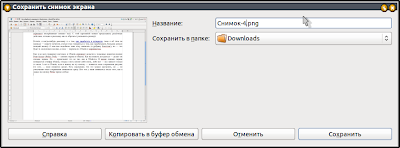



Комментариев нет:
Отправить комментарий